Dell P2815Q User Manual [cs]

Č. modelu: P2815Q
Uživatelská příručka
Dell P2815Q
Regulatorní model: P2815Qf

POZNÁMKA: Slovo POZNÁMKA označuje důležité informace, které
pomáhají lepšímu využití monitoru.
POZOR: Slovo POZOR upozorňuje na možné poškození hardwaru
nebo ztrátu dat v případě nedodržení pokynů.
VAROVÁNÍ: Slovo VAROVÁNÍ varuje před možným poškozením
majetku, zraněním nebo smrtí.
© 2014 Dell Inc. Všechna práva vyhrazena.
Informace obsažené v tomto dokumentu podléhají změnám bez
předchozího upozornění. Je přísně zakázáno reprodukovat tyto materiály,
nezávisle na způsobu, bez písemného souhlasu Dell Inc.
Ochranné známky použité vtomto textu: Dell a logo DELL jsou
ochranné známky společnosti Dell Inc. Microsoft a Windows jsou
registrované ochranné známky nebo ochranné známky společnosti
Microsoft Corporation v USA a/nebo v jiných zemích. ENERGY STAR je
registrovaná obchodní známka U.S. Environmental Protection Agency.
Jako partner ENERGY STAR společnost Dell Inc. stanovila, že tento
produkt splňuje směrnice ENERGY STAR pro energetickou účinnost.
Ostatní ochranné známky a obchodní názvy použité v tomto dokumentu
mohou odkazovat na majitele těchto známek, názvů nebo jejich
produktů. Společnost Dell Inc. si nečiní nárok na jiné obchodní značky a
názvy, než své vlastní.
2014 – 01 Rev. A00

Obsah
Dell Display Manager - uživatelská příručka........6
Přehled . . . . . . . . . . . . . . . . . . . . . . . . . . . . . . . 6
Používání dialogového okna Rychlá nastavení . . . . . . . 6
Nastavování základních funkcí monitoru. . . . . . . . . . . 7
Přiřazování předvolených režimů aplikacím . . . . . . . . 7
Používání funkcí pro úsporu energie . . . . . . . . . . . . . 9
O tomto monitoru..............................10
Obsah balení . . . . . . . . . . . . . . . . . . . . . . . . . . 10
Vlastnosti produktu . . . . . . . . . . . . . . . . . . . . . . .11
Popis částí a ovládacích prvků . . . . . . . . . . . . . . . . 12
Technické údaje monitoru. . . . . . . . . . . . . . . . . . . . . . . . .15
Režimy řízení spotřeby . . . . . . . . . . . . . . . . . . . . . . . . . . .15
Uspořádání konektorů . . . . . . . . . . . . . . . . . . . . . . . . . . 16
Rozhraní Universal Serial Bus (USB) . . . . . . . . . . . . . . . . . . 19
Funkce Plug and Play. . . . . . . . . . . . . . . . . . . . . . 20
Technické údaje ploché obrazovky . . . . . . . . . . . . . . . . . . 21
Specifikace rozlišení . . . . . . . . . . . . . . . . . . . . . . . . . . . 22
Technické údaje napájení . . . . . . . . . . . . . . . . . . . . . . . . 22
Předvolené režimy zobrazení . . . . . . . . . . . . . . . . . . . . . . 23
Fyzické vlastnosti . . . . . . . . . . . . . . . . . . . . . . . . . . . . . 23
Vlastnosti prostředí . . . . . . . . . . . . . . . . . . . . . . . . . . . . 24
Zásady kvality a obrazových bodů LCD monitoru . . . . 25
Pokyny pro údržbu . . . . . . . . . . . . . . . . . . . . . . . 25
Údržba monitoru . . . . . . . . . . . . . . . . . . . . . . . . . . . . . 25
3
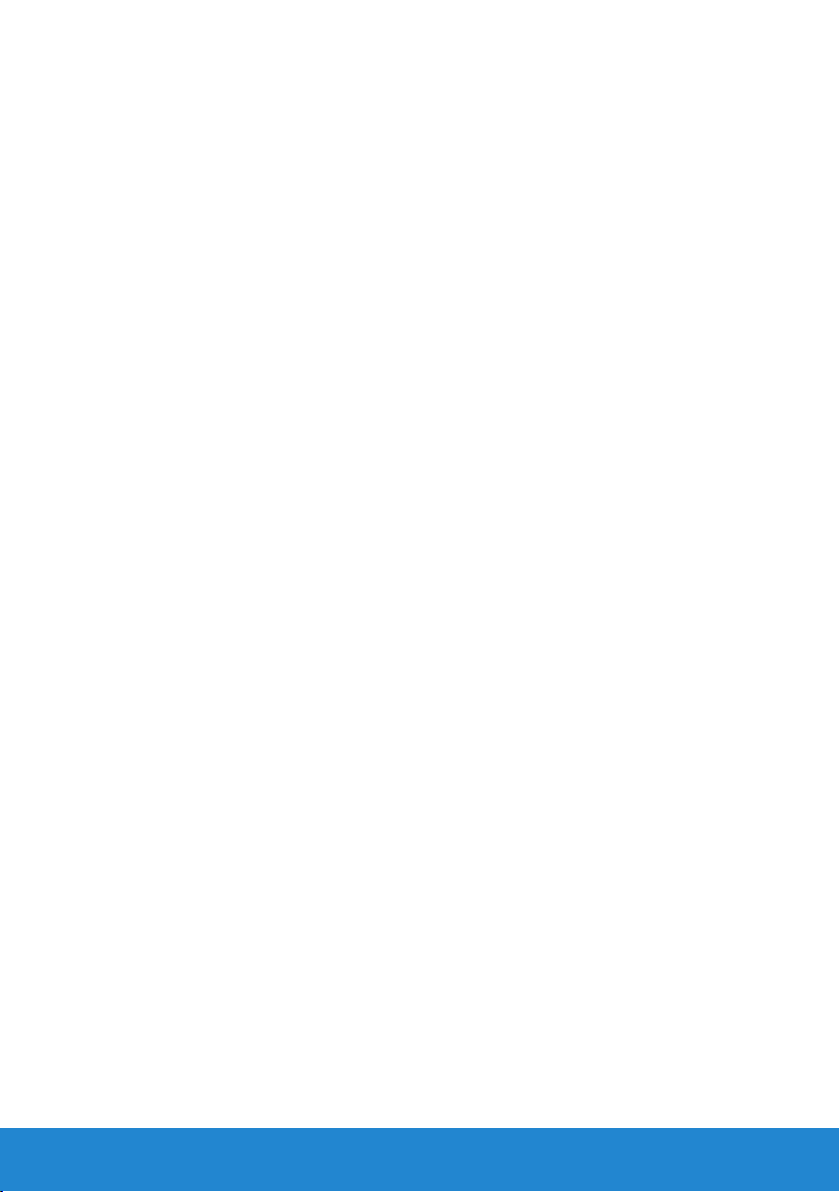
Instalace monitoru .............................27
Připevnění monitoru . . . . . . . . . . . . . . . . . . . . . . 27
Připojení monitoru 28
Připojení černého kabelu DisplayPort . . . . . . . . . . . . . . . . . 28
Připojení černého kabelu Mini DisplayPort . . . . . . . . . . . . . . 28
Připojení černého kabelu HDMI. . . . . . . . . . . . . . . . . . . . . 29
Připojení k monitoru pro funkci DP MST (Multi-Stream Transport) .
29
Připojení kabelu USB 3.0 . . . . . . . . . . . . . . . . . . . . . . . . . 30
Používání mobilního připojení o vysokém rozlišení (MHL) .
31
Uspořádání kabelů . . . . . . . . . . . . . . . . . . . . . . . 32
Nasazení krytu kabelu . . . . . . . . . . . . . . . . . . . . . 32
Demontáž stojánku monitoru . . . . . . . . . . . . . . . . 33
Montáž na stěnu (volitelně) . . . . . . . . . . . . . . . . . . 34
Používání monitoru.............................35
Zapnutí napájení monitoru . . . . . . . . . . . . . . . . . . 35
Používání ovládacích prvků na předním panelu . . . . . 35
Tlačítka na předním panelu . . . . . . . . . . . . . . . . . . . . . . . 36
Používání nabídky na obrazovce (OSD). . . . . . . . . . . 37
Pcřístup k systému menu . . . . . . . . . . . . . . . . . . . . . . . . 37
Zprávy OSD . . . . . . . . . . . . . . . . . . . . . . . . . . . 46
Nastavení maximálního rozlišení. . . . . . . . . . . . . . . 49
Náklon, otočení a svislé vysunutí . . . . . . . . . . . . . . 50
Náklon, otočení . . . . . . . . . . . . . . . . . . . . . . . . . . . . . . 50
Svislé vysunutí . . . . . . . . . . . . . . . . . . . . . . . . . . . . . . . 51
Otočení monitoru . . . . . . . . . . . . . . . . . . . . . . . . . . . . . 52
4

Úprava nastavení otočení displeje v operačním systému 53
Odstraňování problémů.........................55
Automatický test . . . . . . . . . . . . . . . . . . . . . . . . 54
Integrovaná diagnostika. . . . . . . . . . . . . . . . . . . . 55
Obecné problémy. . . . . . . . . . . . . . . . . . . . . . . . 56
Specifické problémy s produktem . . . . . . . . . . . . . . 59
Problémy rozhraní Universal Serial Bus (USB) . . . . . . . 61
Specifické problémy s mobilním připojením o vysokém
rozlišení (MHL) . . . . . . . . . . . . . . . . . . . . . . . . . 61
Příloha ........................................62
Sdělení komise FCC (pouze USA) a informace o dalších
předpisech . . . . . . . . . . . . . . . . . . . . . . . . . . . . 62
Jak kontaktovat společnost Dell. . . . . . . . . . . . . . . 62
Instalace monitoru .............................63
Nastavení rozlišení zobrazení na 3840 X 2160 (maximální)
64
Pokud máte stolní počítač Dell nebo přenosný
počítač Dell s připojením k Internetu .............64
Máte-li stolní počítač, přenosný počítač nebo grafickou
kartu jinou než Dell. . . . . . . . . . . . . . . . . . . . . . . 64
Pokyny pro nastavení duálních monitorů v operačním systému
Windows Vista ® , Windows® 7 , Windows® 8 nebo Windows® 8.1
65
Operační systém Windows Vista® . . . . . . . . . . . . . . . . . . . 65
Operační systém Windows® 7 . . . . . . . . . . . . . . . . . . . . . 67
Operační systém Windows® 8 nebo Windows® 8.1 . . . . . . . . 69
Nastavení stylů zobrazení pro více monitorů . . . . . . . . . . . . 71
5
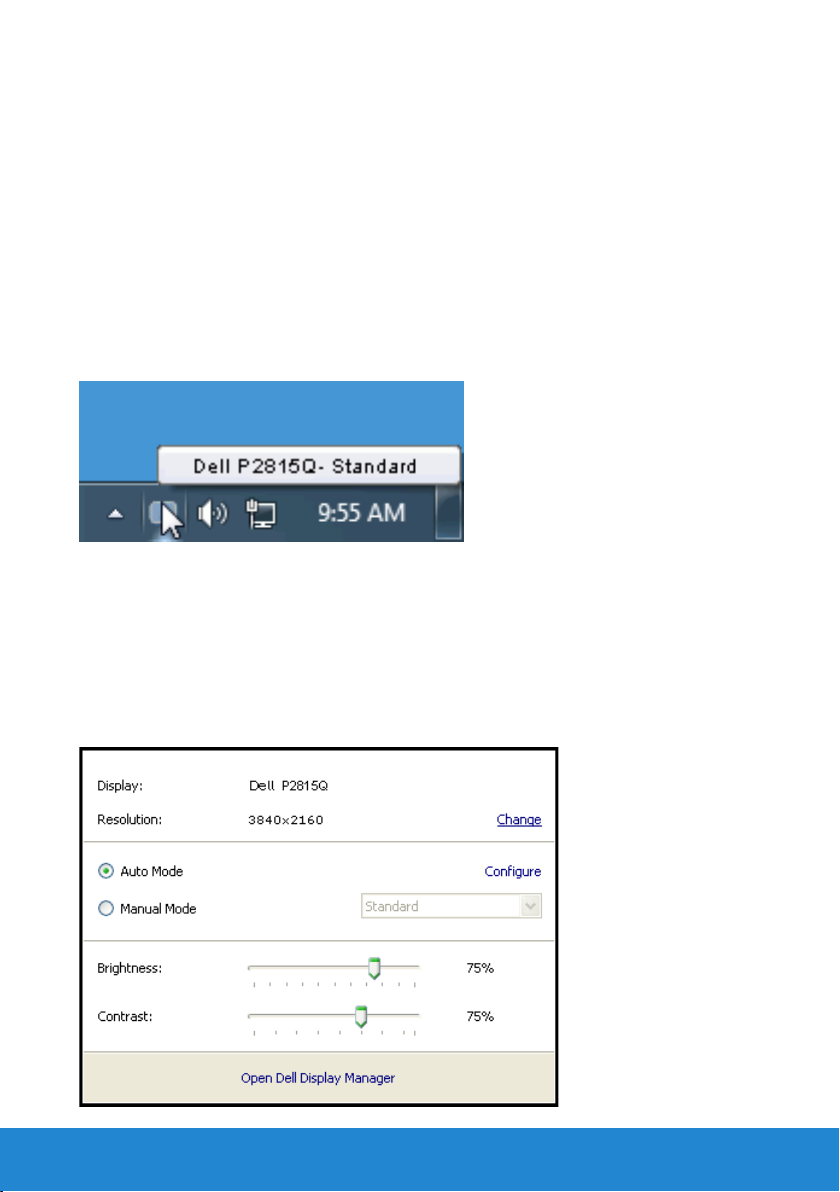
Dell Display Manager - uživatelská
příručka
Přehled
Dell Display Manager je aplikace pro operační systém Windows, která
slouží ke správě monitoru nebo skupiny monitorů. Umožňuje ručně
nastavit zobrazený obraz, přiřazovat automatická nastavení, spravovat
provozní úspory, otáčet obraz a využívat další funkce vybraných modelů
Dell. Po nainstalování se nástroj Dell Display Manager spustí při každém
spuštění systému a umístí svoji ikonu voblasti upozornění. Při umístění
ukazatele na ikonu voblasti upozornění jsou vždy k dispozici informace o
monitorech připojených k počítači.
Používání dialogového okna Rychlá nastavení
Klepnutím na ikonu nástroje Dell Display Manager voblasti upozornění se
spustí dialogové okno Rychlá nastavení. Když je k počítači připojeno více
podporovaných modelů Dell, lze v zobrazené nabídce vybrat konkrétní
cílový monitor. Dialogové okno Rychlá nastavení umožňuje pohodlně
nastavovat úrovně jasu a kontrastu monitoru, ručně vybírat režimy
předvoleb nebo je nastavovat na automatický režim a měnit rozlišení
obrazovky.
6 Dell Display Manager - uživatelská příručka
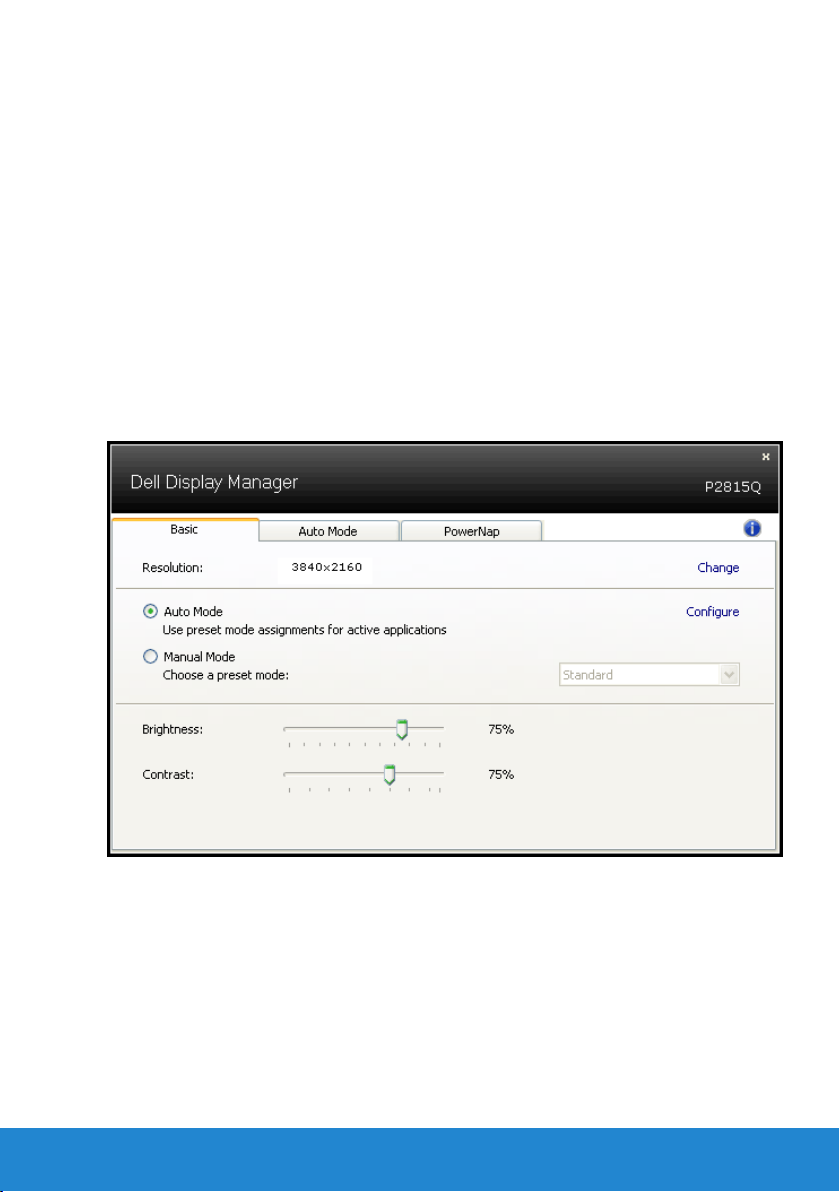
Dialogové okno Rychlá nastavení umožňuje rovněž přístup rozhraní pro
pokročilé uživatele nástroje Dell Display Manager, které se používá k
nastavování základních funkcí, ke konfigurování automatického režimu a
pro přístup k dalším funkcím.
Nastavování základních funkcí monitoru
Pomocí nabídky na kartě Základní lze ručně vybrat režim předvolby pro
vybraný monitor. Nebo lze aktivovat automatický režim. V automatickém
režimu je upřednostňovaný režim předvolby použit automaticky, když
jsou aktivní specifické aplikace. Při každé změně režimu se na obrazovce
krátce zobrazí zpráva o aktuálním režimu předvolby.
Na kartě Základní lze rovněž přímo upravovat jas a kontrast vybraného
monitoru.
Dell Display Manager - uživatelská příručka 7

Přiřazování předvolených režimů aplikacím
Automatický režim umožňuje přiřadit konkrétní režim předvolby konkrétní
aplikaci a automaticky jej použít. Když je automatický režim aktivován,
nástroj Dell Display Manager automaticky přepne na odpovídající režim
předvolby vždy, když je aktivována přidružená aplikace. Režim předvolby
přidružený ke konkrétní aplikaci může být v každém připojeném monitoru
stejný nebo se může mezi monitory lišit.
Nástroj Dell Display Manager je předem nakonfigurován pro řadu
rozšířených aplikací. Chcete-li přidat do seznamu přidružení novou
aplikaci, přetáhněte aplikaci z pracovní plochy, nabídky Start systému
Windows nebo z jiného umístění do aktivního seznamu.
POZNÁMKA: Přidružení režimu předvolby k dávkovým souborům,
skriptům, zaváděčům a také nespustitelným souborům, například k
archivům zip nebo komprimovaným souborům, není podporováno a
nebude účinné.
8 Dell Display Manager - uživatelská příručka
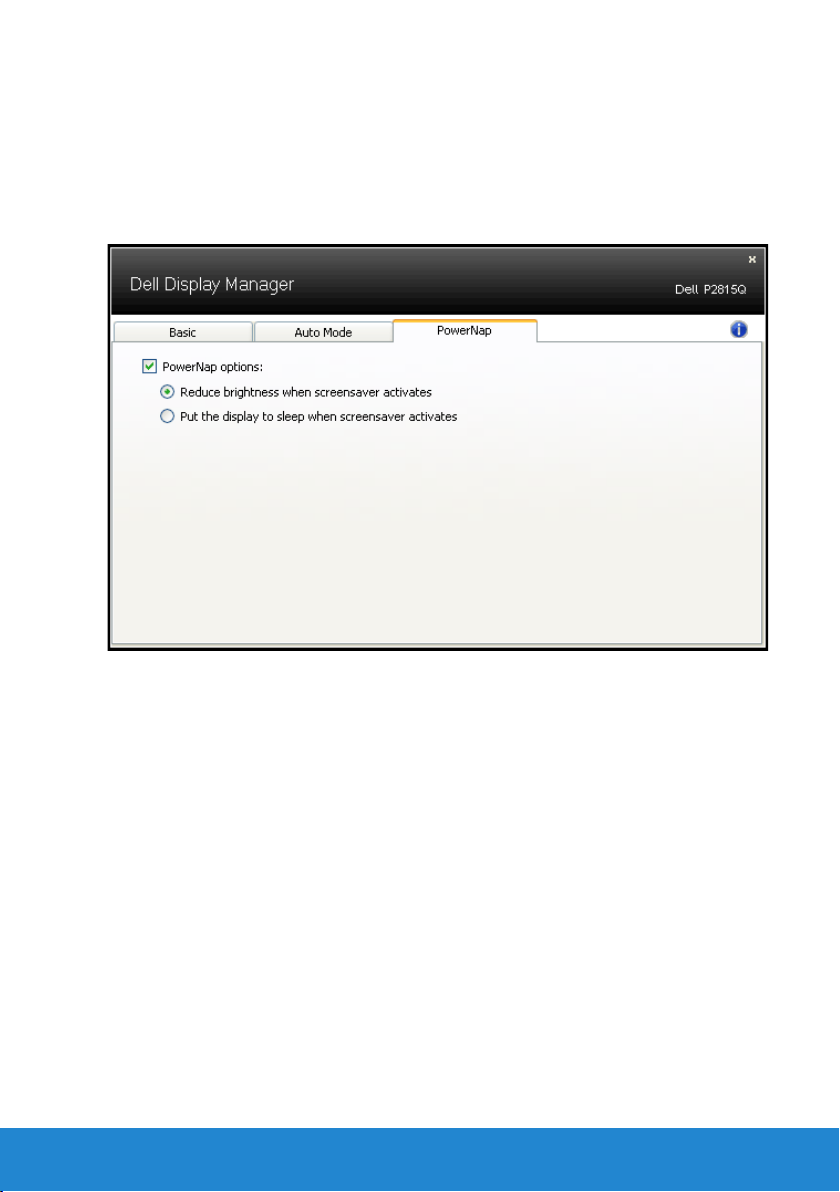
Používání funkcí pro úsporu energie
U podporovaných modelů Dell bude k dispozici karta PowerNap, která
nabízí možnosti úspory energie. Když se aktivuje spořič obrazovky,
může být jas monitoru automaticky nastaven na minimální úroveň nebo
se monitor může přepnout do režimu spánku pro dodatečnou úsporu
energie.
Dell Display Manager - uživatelská příručka 9

O tomto monitoru
Obsah balení
Tento monitor je dodáván se všemi níže uvedenými součástmi.
Zkontrolujte, zda jste obdrželi všechny součásti a pokud některá chybí,
“Jak kontaktovat společnost Dell”.
POZNÁMKA: Některé položky mohou být volitelné a nemusí být
v monitorem dodány. Některé funkce nebo média nemusejí být v
některých zemích k dispozici.
POZNÁMKA: Chcete-li použít jiný stojánek, vyhledejte pokyny pro
instalaci v návodu na instalaci příslušného stojánku.
•Monitor
•Stojánku
10 O tomto monitoru
•Krytkabelu
•Napájecí kabel (liší se podle země)
•Kabel DisplayPort (Mini DP na DP)

•Kabel výstupu USB 3.0 (aktivuje porty
USB na monitoru)
•Médium s ovladači a dokumentací
•Návod pro rychlou instalaci
•Příručka s informacemi o produktu a
bezpečnostními informacemi
Vlastnosti produktu
Tento monitor s plochou obrazovkou Dell P2815Q je vybaven displejem
z tekutých krystalů (LCD) s tenkovrstvými tranzistory a aktivní matricí a
podsvícením LED. Mezi vlastnosti tohoto monitoru patří:
• Úhlopříčka obrazu 71,12 cm (28,0 palců), rozlišení 3840 x 2160 plus
podpora zobrazení na celou obrazovku pro nízká rozlišení.
• Široký zorný úhel umožňuje sledování z polohy vsedě nebo vestoje
nebo při pohybu ze strany na stranu.
• Naklánění nahoru, dolů a do stran, možnost otočení.
• Odnímatelný podstavec a montážní otvory 100 mm standardu VESA
(Video Electronics Standards Association) pro flexibilní řešení upevnění.
• Funkce Plug and Play (je-li podporována počítačem).
• Nabídka nastavení obrazovky (OSD) pro snadné nastavení a
optimalizaci obrazu.
• Médium se softwarem a dokumentací, které obsahuje soubor s
informacemi (INF), soubor ICM (Image Color Matching), softwarovou
aplikaci Dell Display Manager a dokumentaci k produktu.
• Kompatibilita s programem ENERGY STAR.
• Otvor pro bezpečnostní zámek.
• Funkce správy prostředků.
• Hodnocení EPEAT Gold.
• Obsahuje software Dell Display Manager (na disku CD dodaném s
monitorem).
• Bez BFR/PVC (bez halogenu) s výjimkou externích kabelů.
• Kompatibilní s TCO.
• Energy Gauge ukazuje úroveň spotřeby energie monitorem v reálném
čase.
O tomto monitoru 11
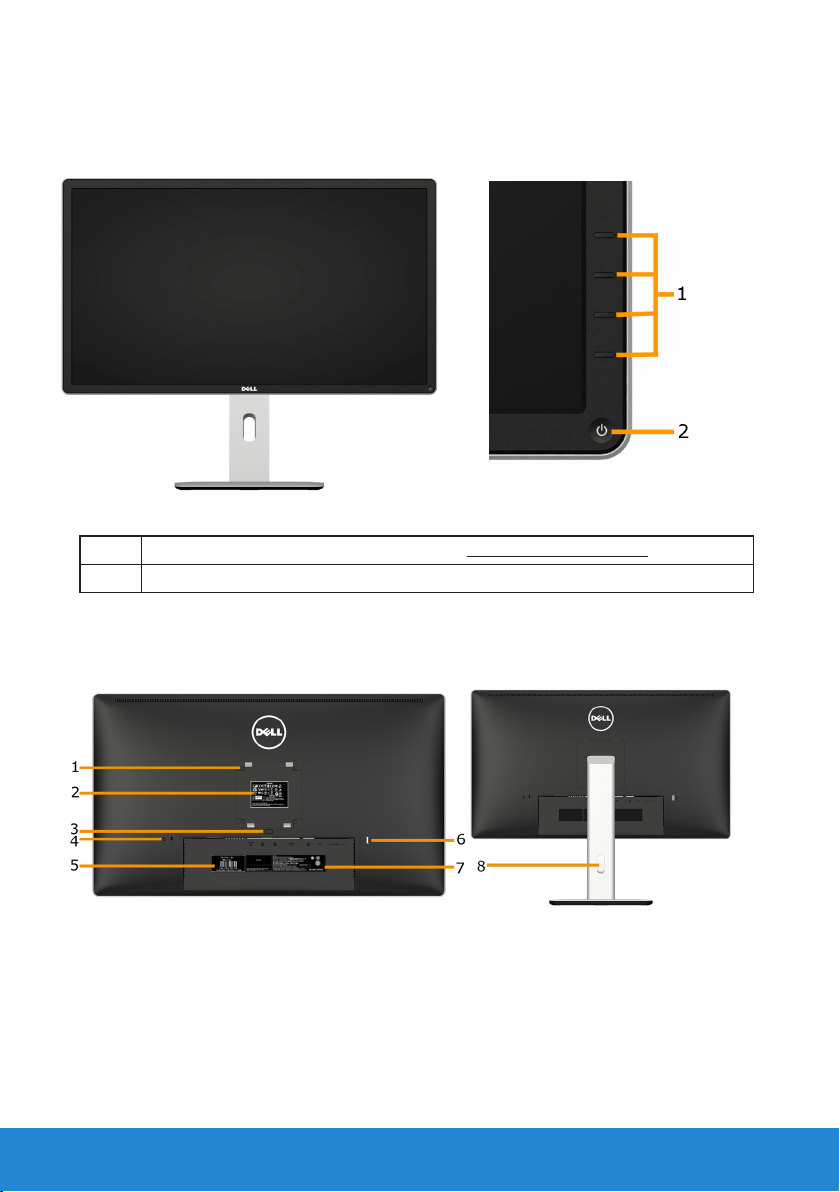
Popis částí a ovládacích prvků
Čelní pohled
Ovládací prvky na předním panelu
1. Tlačítka funkcí (další informace viz část “Používání monitoru”)
2 Vypínač (s indikátorem LED)
Pohled zezadu
12 O tomto monitoru
Pohled zezadu se stojánkem monitoru

Štítek Popis Použití
1 Montážní otvory VESA (100
mm)
2 Štítek súředními údaji Obsahuje přehled schválení podle
3 Tlačítko pro uvolnění
stojánku
4 Otvor pro bezpečnostní
zámek
5 Servisní štítek Servisní štítek Dell slouží k záručním
6 Vstupní port USB Slouží k připojení zařízení USB.
7 Štítek se sériovým číslem ve
formátu čárového kódu
8 Otvor pro správu kabelů Slouží k organizování kabelů vložením
Pohled ze strany
Jsou určeny k montáži monitoru.
úředních vyhlášek.
Uvolněte stojánek z monitoru.
Zajistěte monitor bezpečnostním
zámkem. (Bezpečnostní zámek není
součástí dodávky).
účelům, ke správě zákaznických služeb a
pro evidenci základního systému.
Tento port USB podporuje nabíjení
zařízení, která jsou kompatibilní s BC 1.2,
přimax. 1,5 A pro rychlé nabíjení.
Viz vpřípadě kontaktu technické
podpory společnosti Dell.
do otvoru.
O tomto monitoru 13

Pohled zdola
Štítek Popis Použití
1 Konektor střídavého
napájení
2 Výstup zvuku Slouží k připojení zástrčky mini stereo doplňku
3 Konektor
vstupuDisplayPort
4 Konektor vstupuMini
DisplayPort
5 HDMI (MHL) konektor Pro připojení HDMI kabelu z vašeho počítače.
6 Konektor
výstupuDisplayPort
(MST)
7 USB port k počítači Kabelem USB dodávaným s monitorem propojte
8 Vstupní port USB Připojte zařízení USB. Tento konektor můžete
9 Zámek stojanu Možnost upevnit stojánek k monitoru šroubem
Slouží k připojení napájecího kabelu monitoru.
Soundbar (podpora dvoukanálového výstupu).
Slouží k připojení počítače k monitoru kabelem
DisplayPort.
Slouží k propojení počítače pomocí kabelu Mini
DP na DP
Připojte vaše zařízení MHL kabelem MHL.
Výstup DisplayPort pro monitor s podporou
MST (víceproudový přenos). Monitor DP1.1
lze připojitpouze jako poslední monitor v řadě
MST. Chcete-li aktivovat MST, postupujte podle
pokynů včásti „Připojení k monitoru pro funkci
DP MST (Multi-Stream Transport)“
monitor s počítačem. Pokud připojíte tento kabel,
můžete využít konektory USB na monitoru.
použít pouze po připojení kabelu USB kpočítači
a výstupnímu konektoru USB na monitoru.
M3 x 6 mm (šroub není součástí dodávky).
POZNÁMKA:
výstupu zvuku.
Používání sluchátek není podporováno pro konektor linkového
14 O tomto monitoru
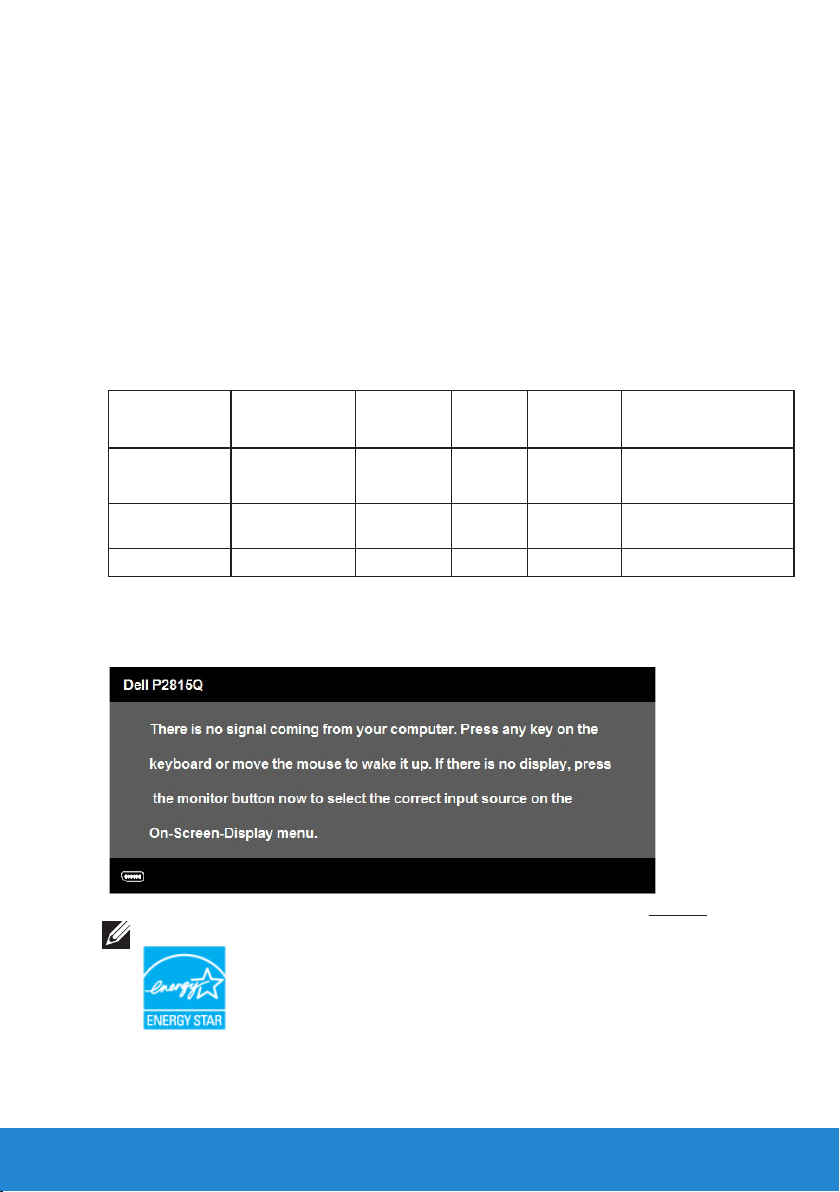
Technické údaje monitoru
Následující části obsahují informace o různých úsporných režimech a
popisy kolíků různých konektorů monitoru.
Režimy řízení spotřeby
Pokud je vdaném počítači nainstalován software nebo videokarta
vyhovující normě DPM organizace VESA, monitor automaticky snižuje
svoji spotřebu energie, není-li používán. Tento stav se nazývá režim
úspory energie. Pokud počítač rozpozná vstup z klávesnice, myši nebo
jiných vstupních zařízení, monitor automaticky obnoví provoz. Následující
tabulka uvádí spotřebu energie a signalizaci této funkce pro automatickou
úsporu energie:
Režimy
VESA
Běžný provoz Aktivní Aktivní Aktivní Bílá 100 W (maximum) **
Režim aktivnívypnuto
Vypnuto - - - Vypnuto Méně než 0,5W *
Horizontální
synch.
Neaktivní Neaktivní Vypnuto Svítí bíle Méně než 0,5W
Vertikální
synch.
Video
Indikátor
napájení
Příkon
75W (typicky)
Nabídka OSD bude fungovat pouze v režimu normálního provozu.
Stisknutím libovolného tlačítka s výjimkou vypínače v režimu Aktivnívypnuto se zobrazí následující zprávy:
Aktivujte počítač a monitor, abyste získali přístup k nabídce “OSD”.
POZNÁMKA:
Monitor Dell P2815Q splňuje směrnice ENERGY STAR®
.
* Nulové spotřeby energie lze vevypnutém režimu dosáhnout pouze odpojením
napájecího kabelu od monitoru.
** Maximální spotřeba energie s max. svítivostí a kontrastem.
O tomto monitoru 15

Uspořádání konektorů
Konektor DisplayPort (vstup DP a výstup DP)
Číslo kolíku 20 kolíková strana připojeného signálního kabelu
1 ML0 (p)
2 GND (zem.)
3 ML0 (n)
4 ML1 (p)
5 GND (zem.)
6 ML1 (n)
7 ML2 (p)
8 GND (zem.)
9 ML2 (n)
10 ML3 (p)
11 GND (zem.)
12 ML3 (n)
13 GND (zem.)
14 GND (zem.)
15 AUX (p)
16 GND (zem.)
17 AUX (n)
18 HPD
19 DP_PWR_Zpět
20 +3,3 V DP_PWR
16 O tomto monitoru

Konektor Mini DisplayPort
Číslo kolíku 20 kolíková strana připojeného signálního kabelu
1 GND
2 DETEKCE PŘIPOJENÍ ZA CHODU
3 ML3(n)
4 GND
5 ML3(n)
6 GND
7 GND
8 GND
9 ML2(n)
10 ML0(p)
11 ML2(p)
12 ML0(p)
13 GND
14 GND
15 ML1(n)
16 AUX(p)
17 ML1(p)
18 AUX(n)
19 GND
20 +3.3 V DP_PWR
O tomto monitoru 17
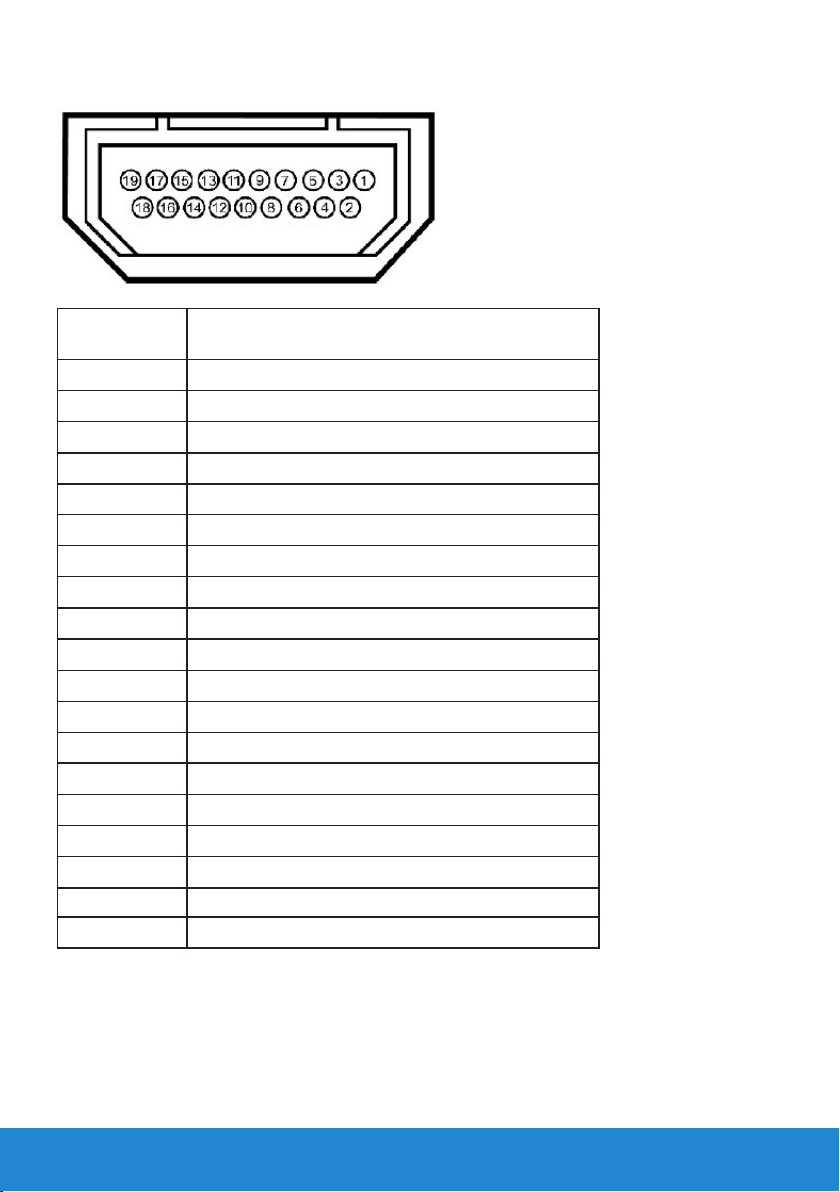
konektor HDMI (MHL)
Číslo kolíku 19 kolíková strana připojeného signálního
kabelu
1 TMDS DATA 2+
2 TMDS DATA 2 STÍNĚNÍ
3 TMDS DATA 24 TMDS DATA 1+
5 TMDS DATA 1 STÍNĚNÍ
6 TMDS DATA 17 TMDS DATA 0+
8 TMDS DATA 0 STÍNĚNÍ
9 TMDS DATA 0-
10 TMDS TAKT
11 TMDS TAKT STÍNĚNÍ
12 TMDS TAKTK13 Žádné připojení
14 Žádné připojení
15 DDC TAKT (SDA)
16 DDC DATA (SDA)
17 UZEMNĚNÍ
18 NAPÁJENÍ +5 V
19 DETEKCE PŘIPOJENÍ ZA CHODU
18 O tomto monitoru

Rozhraní Universal Serial Bus (USB)
Tato sekce poskytuje informace o portech USB na monitoru.
POZNÁMKA: Tento konektor je kompatibilní s rozhraním Super-Speed USB
3.0.
Rychlost přenosu Datový tok Spotřeba energie
Super-Speed
Vysoká rychlost
Plná rychlost
5 Gbps
480 Mbps
12 Mbps
4,5 W (max., každýkonektor)
4,5 W (max., každýkonektor)
4,5 W (max., každýkonektor)
POZNÁMKA: Až 1,5 A na vstupním portu USB (port s ikonou blesku )
se zařízeními, která jsou kompatibilní s BC1.2.
Výstupní konektor USB
Číslo kolíku 9 pinový konektor signálovéhokabelu
1 VCC
2 D-
3 D+
4 GND
5 SSTX-
6 SSTX+
7 GND
8 SSTX-
9 SSTX+
O tomto monitoru 19

Vstupní konektor USB
Číslo kolíku 9 pinový konektor signálovéhokabelu
1 VCC
2 D-
3 D+
4 GND
5 SSTX-
6 SSTX+
7 GND
8 SSTX-
9 SSTX+
Porty USB
• 1 pro počítač - směřující dolů
• 4 vstupní - 3 směřující dolů a 1 směřující dozadu
• Nabíjecí port – (Porty USB s ikonou blesku ); podporuje rychlé
nabíjení, pokud je zařízení kompatibilní s BC1.2.
• POZNÁMKA: Funkčnost USB 3.0vyžaduje počítač podporující USB 3.0.
POZNÁMKA: Rozhraní USB tohoto monitoru funguje pouze když je monitor
zapnutý nebo se nachází vúsporném režimu. Pokud monitor vypnete a
poté zapnete, připojené periferie mohou začít znovu fungovat až za několik
sekund.
Funkce Plug and Play
Tento monitor můžete nainstalovat kjakémukoli systému, který je
kompatibilní s technologií Plug and Play. Monitor automaticky poskytne
počítači své údaje EDID (Extended Display Identification Data) pomocí
protokolů DDC (Display Data Channel), takže systém může sám
nakonfigurovat a optimalizovat nastavení monitoru. Většina instalací
monitoru je automatická. Podle potřeby můžete vybrat odlišná nastavení.
20 O tomto monitoru
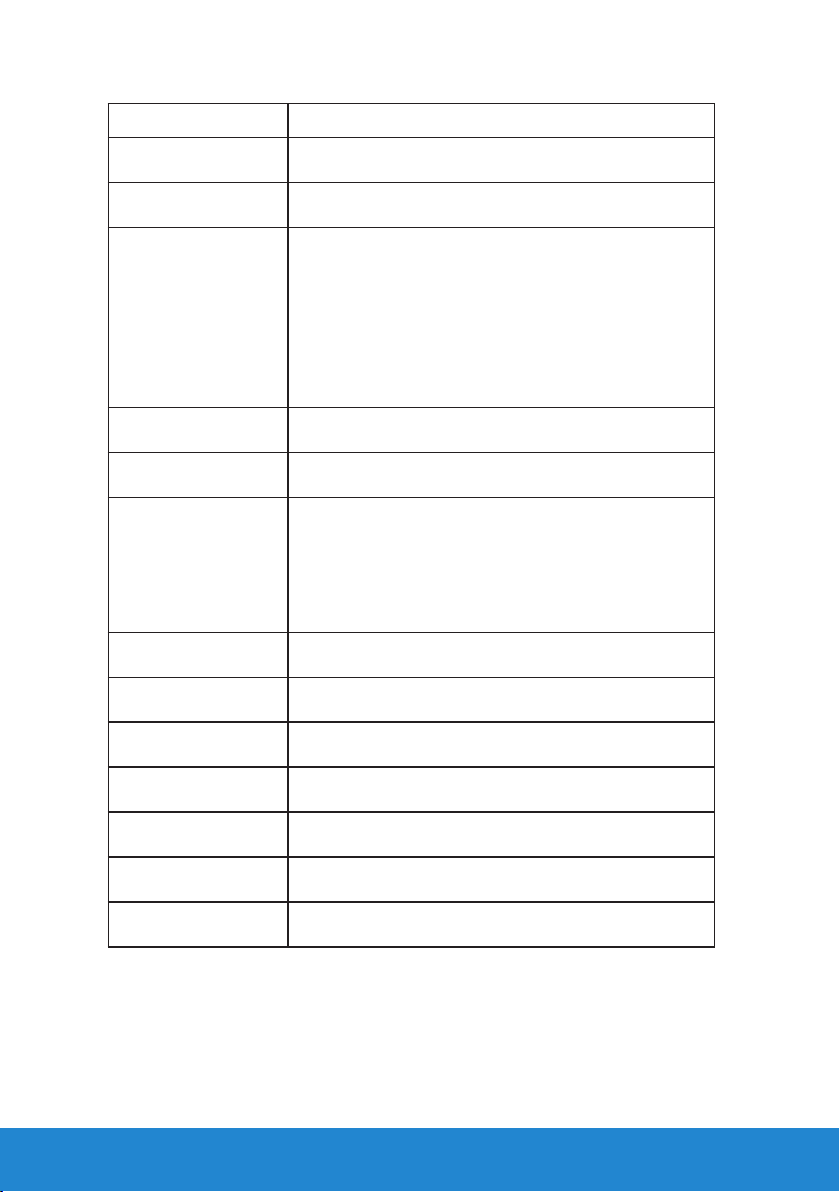
Technické údaje ploché obrazovky
Číslo modelu Monitor Dell P2815Q
Typ obrazovky Aktivní matice – TFT LCD
Typ panelu TN
Velikosti obrazu:
Úhlopříčka
Horizontální 620,9 mm (24,45 palců)
Vertikální 341,3 mm (13,44 palců)
Plocha 211913.2 mm² (328.61 palců²)
Rozteč pixelů 0,16 mm
Zorný úhel:
Horizontální 170° typicky
Vertikální 160° typicky
Výstupní jas 300 cd/m² (typicky)
Míra kontrastu 1000 až 1 (typicky)
Ochranná vrstva
stínítka
Podsvícení Systém světelného panelu LED
Doba odezvy 5 ms (typicky)
711,2 mm (28,0 palců)
Antireflexní tvrdá vrstva 3H
Barevná hloubka 1 073 miliard barev
Barevná škála 72 % (typicky) **
** P2815Q barevná škála (typická) vychází z testovacích standardů CIE1976 (84 %)
a CIE1931 (72 %).
O tomto monitoru 21
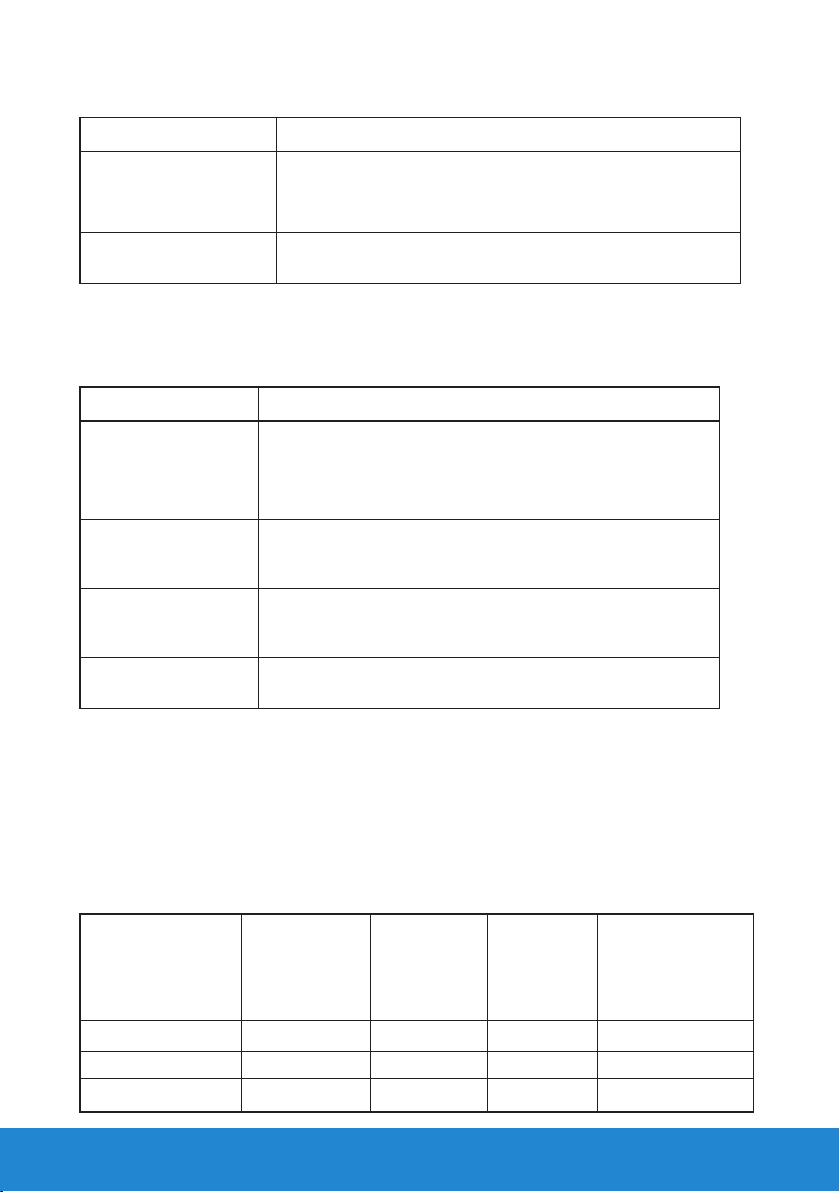
Specifikace rozlišení
Číslo modelu Monitor Dell P2815Q
Rozsah snímání
• Horizontální 31 kHz až 114 kHz (automaticky)
• Vertikální
Maximální předvolené
rozlišení
24 Hz až 85 Hz (automaticky)
DP/Mini-DP/HDMI: 3840 x 2160 při 30 Hz
MHL: 1920 x 1080při 60 Hz
Technické údaje napájení
Číslo modelu Monitor Dell P2815Q
Signály videovstupu • DisplayPort*, 600mV pro každou diferenční linku,
impedance vstupu 100 ohmů na diferenční pár
• HDMI (MHL), 600mV pro každou diferenční linku,
impedance vstupu 100 ohmů na diferenční pár
Signály vstupní
synchronizace
Vstupní střídavé
napětí / frekvence /
proud
Zapínací proud 120 V: 40 A (max.) při 0 °C
Oddělené horizontální a vertikální synchronizace,
úroveň TTL bez polarity, SOG (kompozitní „sync on
green“)
100 - 240 V~/50 Hz nebo 60 Hz ± 3 Hz/1.5 A (max.)
240 V: 80 A (max.) při 0 °C
*Podpora specifikace DP 1.2 (CORE). S výjimkou transakce Fast AUX, přenosu 3D
stereo, zvuku HBR (nebo zvuku o vysoké přenosové rychlosti).
Předvolené režimy zobrazení
Následující tabulka obsahuje seznam předvolených režimů, pro které
společnost Dell garantuje velikost obrazu a jeho vystředění:
Horizontální
Režim zobrazení
Frekvence
(kHz)
VESA, 720 x 400 31,5 70,0 28,3 -/+
VESA, 640 x 480 31,5 59,9 25,2 -/-
VESA, 640 x 480 37,5 75,0 31,5 -/-
Vertikální
Frekvence
(Hz)
Takt Pixelů
(MHz)
Synchronizační
polarita
(Horizontální/
Vertikální)
22 O tomto monitoru

VESA, 800 x 600 37,9 60,3 40,0 +/+
VESA, 800 x 600 46,9 75,0 49,5 +/+
VESA, 1024 x 768 48,4 60,0 65,0 -/-
VESA, 1024 x 768 60,0 75,0 78,8 +/+
VESA, 1152 x 864 67,5 75,0 108,0 +/+
VESA, 1280 x 800 49,7 59,8 83,5 -/+
VESA, 1280 x 1024 64,0 60,0 108,0 +/+
VESA, 1280 x 1024
VESA, 1680 x 1050
VESA, 1600 x 1200 75,0 60,0 162,0 +/+
VESA, 1920 x 1080 67,5 60,0 148,5 +/+
VESA, 1920 x 1200 74,6 59,9 193,3 -/+
VESA, 3840 x 2160 65,7 30,0 262,8 +/+
80,0
62,3 60,0 146,3 -/+
75,0 135,0
Režimy zobrazení zdroje MHL
+/+
Režim
zobrazení
640 x 480p 59,9
720 x 480p 59,9
720 x 576p 50,0
1280 x 720p 60,0
1280 x 720p 50,0
1920 x 1080i 60,0
1920 x 1080i 50,0
1920 x 1080p 24 / 25 / 30 / 60
720 (1440) x 480i 60,0
720 (1440) x 576i 50,0
Frekvence (Hz)
O tomto monitoru 23

Fyzické vlastnosti
Následující tabulka obsahuje seznam fyzických vlastností monitoru:
Číslo modelu Monitor Dell P2815Q
Typ konektoru DP, černý konektor (včetně vstupu DP a
výstupu DP)
Mini DP
HDMI (MHL)
USB 3.0
Typ signálního kabelu
Rozměry: (se stojánkem)
Výška (vysunutý) 550,3 mm (21,67 palců)
Výška (zasunutý) 435,3 mm (17,14 palců)
Šířka 661,3 mm (26,04 palců)
Hloubka 204,1 mm (8,03 palců)
Rozměry:
(bez stojánku)
Výška 381,7 mm (15,03 palců)
Šířka 661,3 mm (26,04 palců)
Hloubka 56,2 mm (2,21 palců)
Rozměry podstavce:
Výška (vysunutý) 428,5 mm (16,87 palců)
Výška (zasunutý) 313,5 mm (12,34 palců)
Šířka 263,0 mm (10,35 palců)
Hloubka 204,1 mm (8,03 palců)
Hmotnost:
Hmotnost včetně obalu 11,12 kg (24,47 lb)
Hmotnost se sestavou stojánku a
kabely
Hmotnost bez sestavy stojánku (pro
montáž na stěnu nebo montáž VESA
bez kabelů)
Hmotnost sestavy podstavce 2,20 kg (4,85 lb)
Lesk předního rámu Černý rám - 5,0 GU (max.)
DisplayPort
Mini DP na DP
HDMI
MHL
USB 3.0
7,80 kg (17,16 lb)
5,19 kg (11,42 lb)
24 O tomto monitoru
